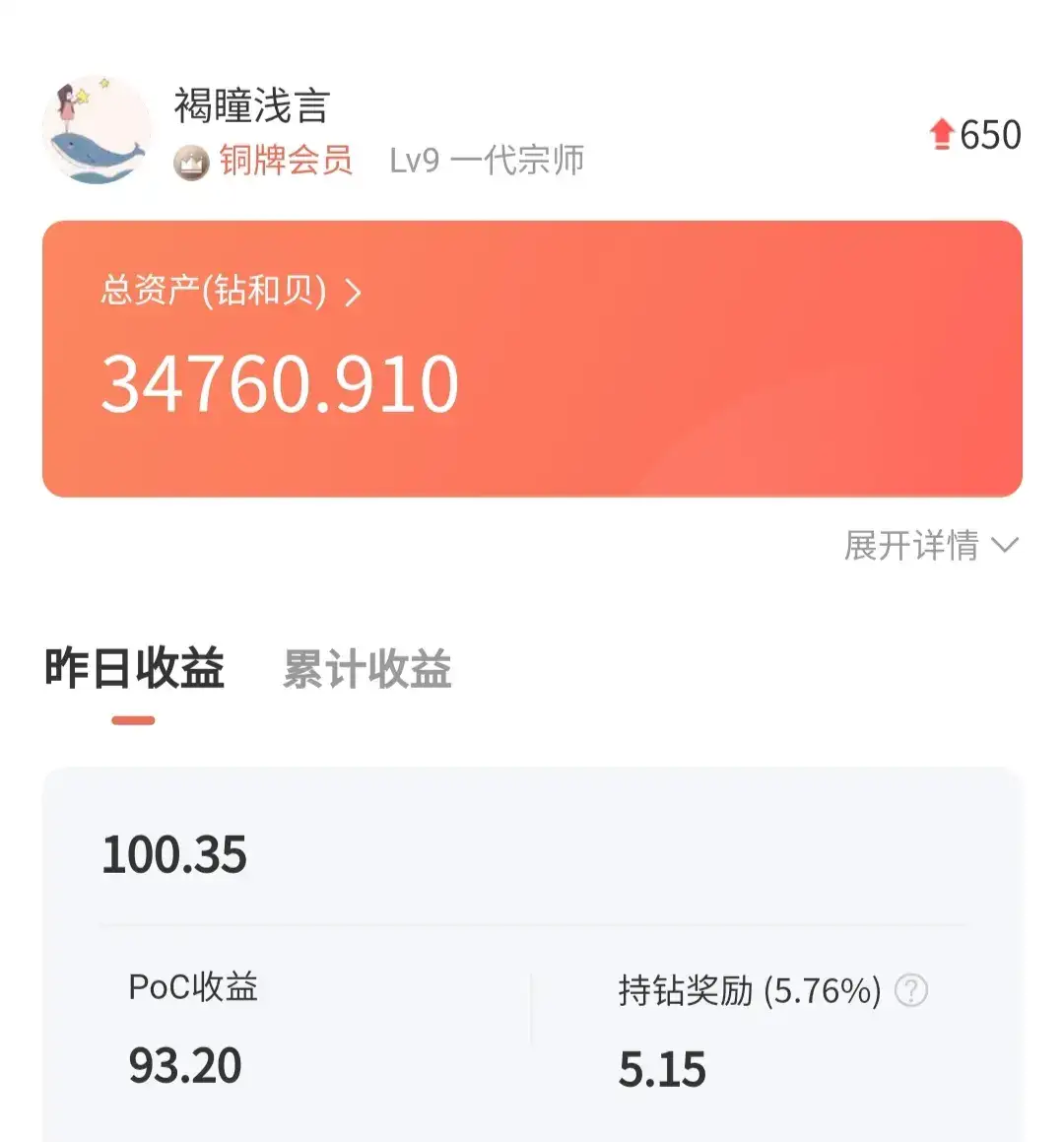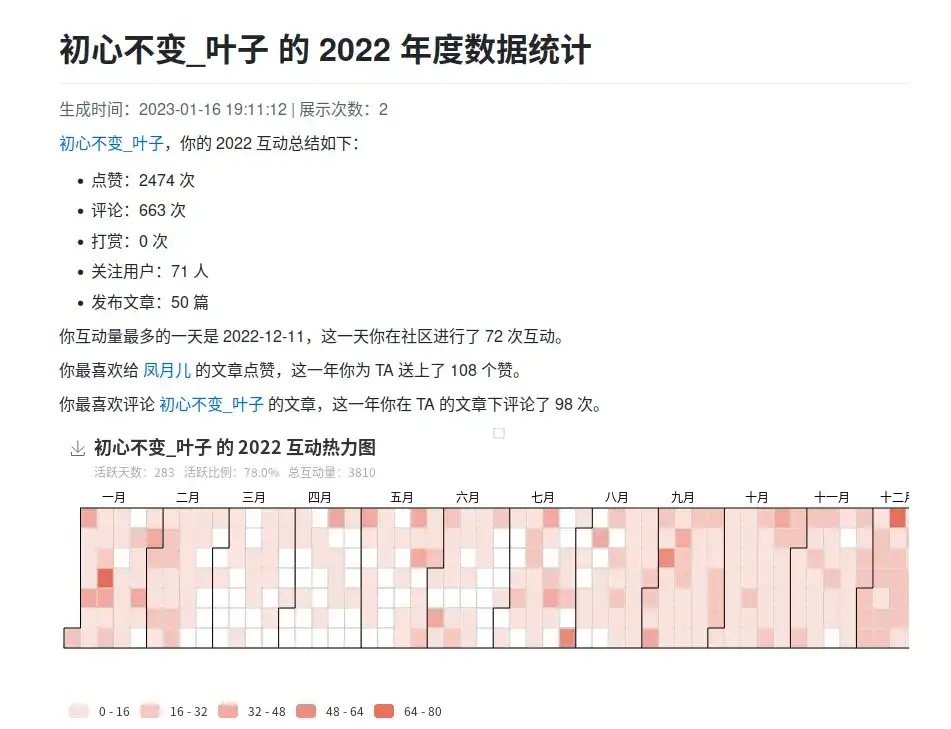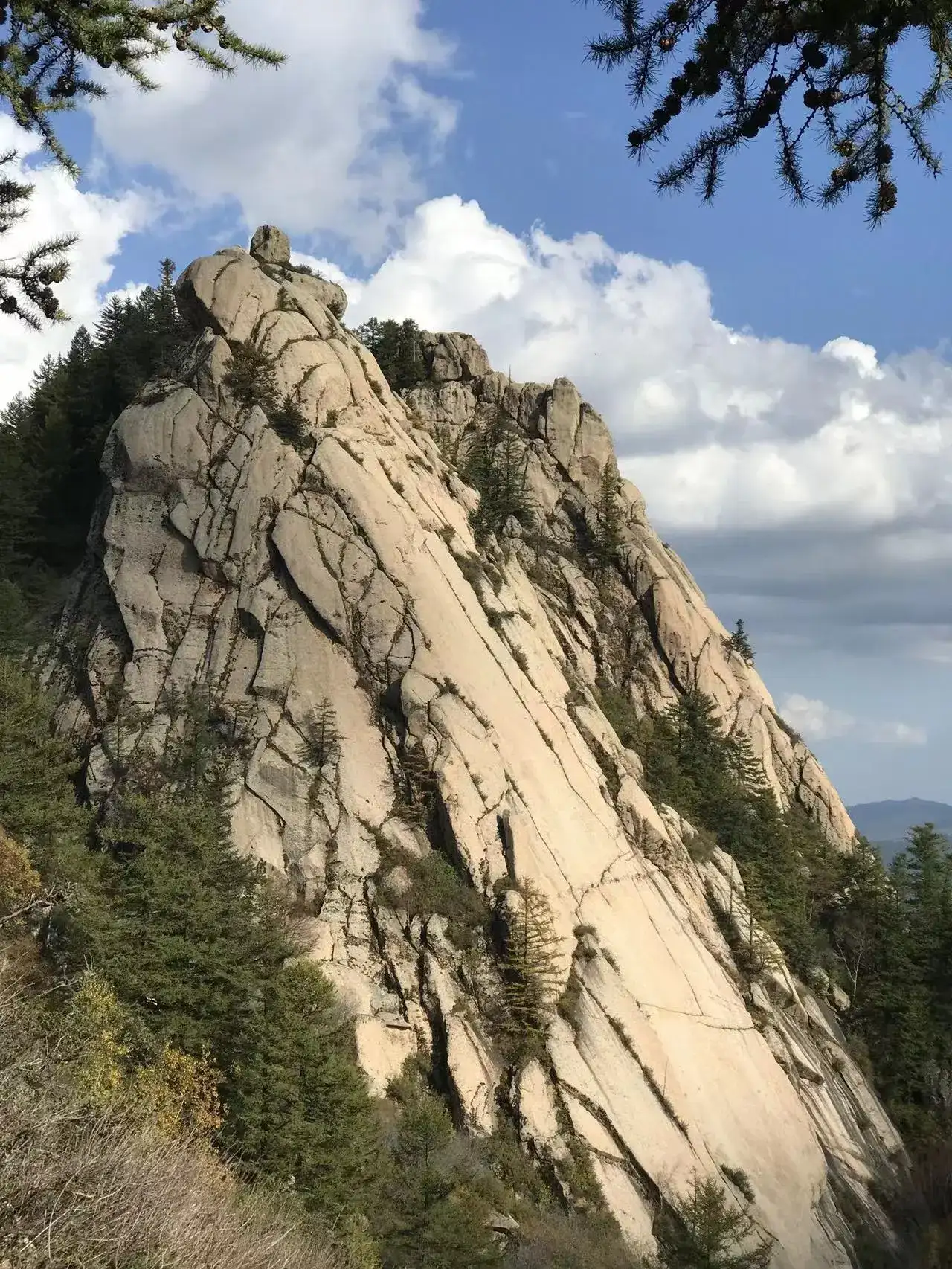Docker Compose构建GitLab:从配置到部署的详细指南
2023-09-09 22:52:58
Docker Compose构建GitLab:从配置到部署的详细指南
在软件开发中,效率和协作至关重要。GitLab是一套流行的开源DevOps平台,为团队提供版本控制、问题跟踪、CI/CD(持续集成和持续交付)等功能。在本地环境中使用Docker Compose构建GitLab可以简化部署过程,并提供敏捷且可重复的开发体验。
先决条件
- Docker和Docker Compose已安装
- 稳定的网络连接
- 域名或服务器IP地址(可选)
步骤1:准备环境
创建一个新的目录来存储您的GitLab项目。在命令行中导航到该目录,并运行以下命令克隆GitLab仓库:
git clone https://gitlab.com/gitlab-org/gitlab-ce.git
步骤2:创建Docker Compose文件
在项目目录中,创建名为docker-compose.yml的文件。此文件定义了将用于构建GitLab的容器配置。以下是一个示例docker-compose.yml文件:
version: "3"
services:
gitlab:
image: "gitlab/gitlab-ce:latest"
hostname: "gitlab.example.com"
restart: always
volumes:
- gitlab-data:/var/opt/gitlab
ports:
- "80:80"
- "443:443"
- "2222:22"
environment:
- GITLAB_OMNIBUS_CONFIG: |
external_url "https://gitlab.example.com"
gitlab_rails["smtp_enable"] = false
gitlab_rails["gitlab_email_from"] = "noreply@gitlab.example.com"
gitlab_rails["gitlab_email_reply_to"] = "noreply@gitlab.example.com"
gitlab_rails["gitlab_support_email"] = "support@gitlab.example.com"
nginx["listen_port"] = "443"
nginx["listen_https"] = "on"
letsencrypt["enabled"] = "true"
letsencrypt["email"] = "youremail@example.com"
volumes:
gitlab-data:
请注意,您需要根据自己的域名或服务器IP地址更新gitlab.example.com。
步骤3:配置HTTPS和邮箱验证
在GitLab CE(社区版本)中,HTTPS和邮箱验证需要额外配置。在docker-compose.yml文件中,我们设置了以下环境变量:
external_url:定义GitLab实例的外部URL。letsencrypt:启用Let's Encrypt SSL证书。email:用于生成证书的邮箱地址。smtp_enable:禁用SMTP,因为我们不会在本地环境中设置邮件服务器。gitlab_email_from、gitlab_email_reply_to、gitlab_support_email:定义用于邮件通知的邮箱地址。
步骤4:运行Docker Compose
使用以下命令启动Docker Compose:
docker-compose up -d
此命令将创建一个名为gitlab的容器,它将运行GitLab实例。
步骤5:首次运行
Docker Compose将启动容器并设置GitLab。这可能需要一些时间,具体取决于您的系统和网络连接。
首次启动GitLab时,它会要求您创建超级用户帐户。按照屏幕上的说明创建帐户。
步骤6:基本可用性
GitLab现在应该可以正常工作。您可以通过以下方式进行验证:
- 在浏览器中打开外部URL(例如,https://gitlab.example.com)。
- 使用您在首次运行期间创建的超级用户帐户登录。
- 创建项目和代码仓库,以测试GitLab的版本控制功能。
结论
通过使用Docker Compose构建GitLab,您已经建立了一个高效且可重复的开发环境。这种方法消除了手动安装和配置的需要,并允许您快速部署GitLab,以增强您的团队的协作和开发工作流程。